Mẹo dùng Google Maps: 9 tính năng hay bạn nên thử ngay
Tối ưu hóa việc chuẩn bị cho chuyến đi
Google Maps không chỉ là công cụ chỉ đường mà còn là một trợ lý đắc lực giúp bạn lên kế hoạch cho mọi hành trình. Việc tận dụng các tính năng chuẩn bị trước sẽ giúp chuyến đi của bạn suôn sẻ và hiệu quả hơn, đặc biệt khi đến những nơi xa lạ hoặc có kết nối mạng không ổn định.
1. Lên kế hoạch lộ trình với nhiều điểm dừng
Trong thực tế, một chuyến đi thường bao gồm nhiều điểm đến khác nhau. Google Maps cho phép bạn thêm nhiều điểm dừng vào một lộ trình duy nhất, giúp bạn có cái nhìn tổng quan và tối ưu hóa quãng đường di chuyển.
Cách thực hiện:
Nhập điểm xuất phát và điểm đến cuối cùng của bạn.
Nhấn vào biểu tượng ba chấm ở góc trên bên phải màn hình.
Chọn "Thêm điểm dừng" (Add stop) và nhập các địa điểm trung gian.
Bạn có thể sắp xếp lại thứ tự các điểm dừng bằng cách kéo và thả chúng cho phù hợp với kế hoạch.
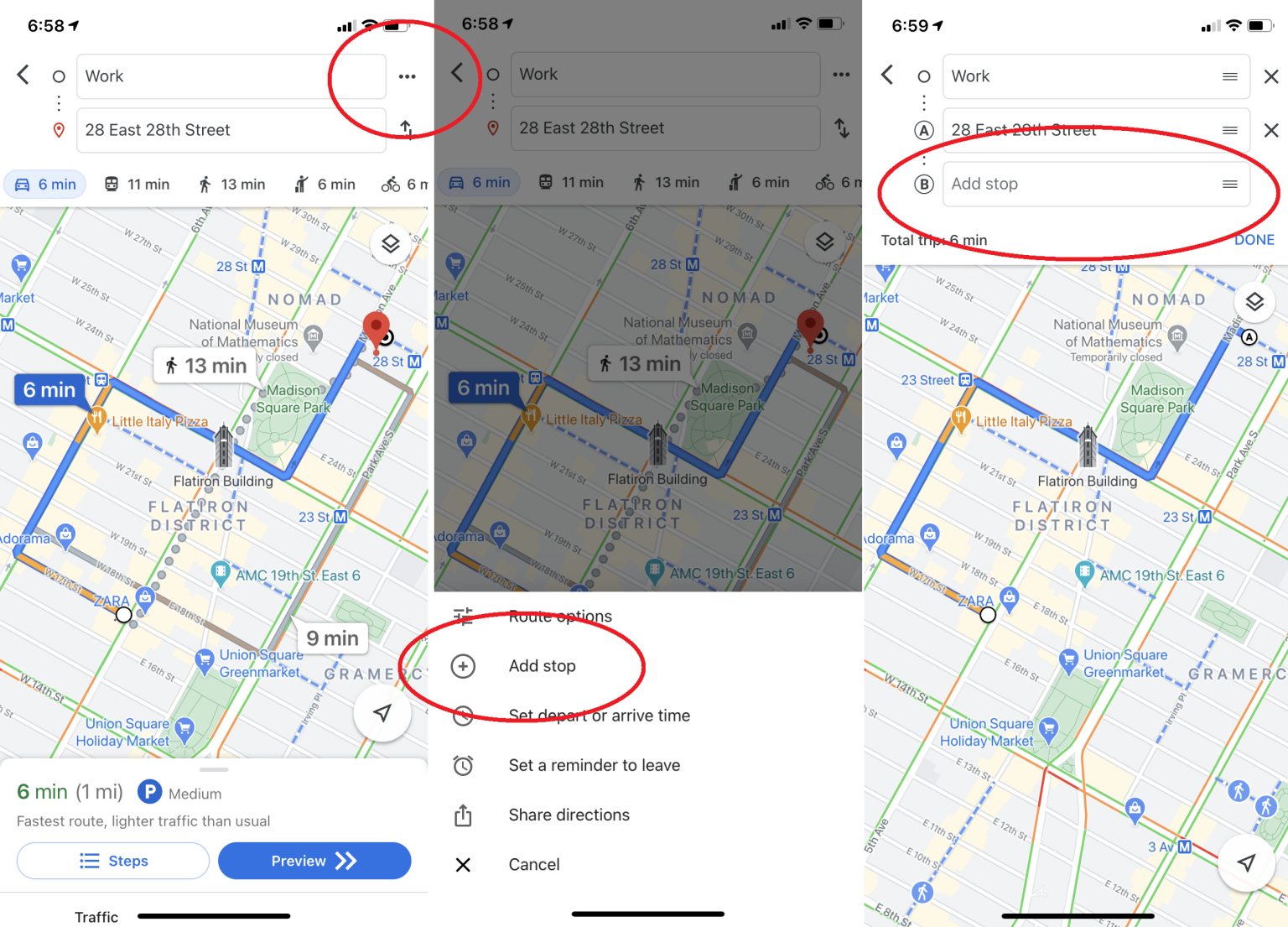
Tính năng thêm nhiều điểm dừng giúp lên kế hoạch chi tiết cho các chuyến đi phức tạp.
2. Tải bản đồ để dùng khi không có mạng
Khi di chuyển đến khu vực có sóng di động yếu hoặc không có Internet, tính năng bản đồ ngoại tuyến là một cứu cánh. Nó cho phép bạn xem bản đồ và nhận chỉ đường mà không cần kết nối mạng.
Cách thực hiện:
Nhập địa chỉ hoặc khu vực bạn muốn lưu.
Vuốt menu ở dưới lên, nhấn vào biểu tượng ba chấm ở góc trên bên phải.
Chọn "Tải xuống bản đồ ngoại tuyến" (Download offline map) và điều chỉnh khu vực cần tải về thiết bị.
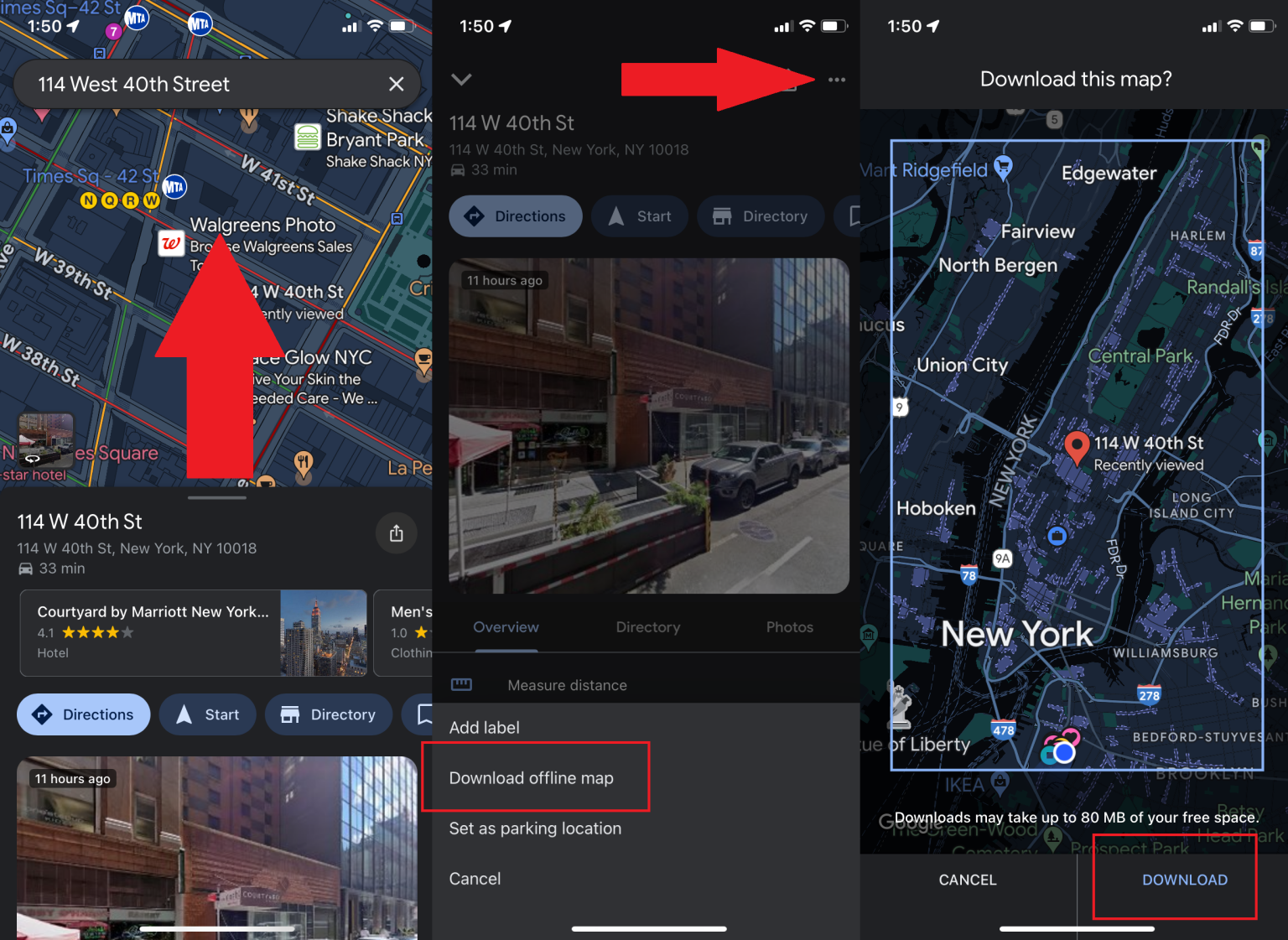
Tải bản đồ về thiết bị để sử dụng khi không có kết nối mạng.
Nâng cao trải nghiệm khi di chuyển
Google Maps cung cấp nhiều công cụ hữu ích giúp việc di chuyển trở nên an toàn, thuận tiện và thú vị hơn. Từ điều hướng trực quan đến chia sẻ vị trí, những tính năng này giúp bạn làm chủ hành trình của mình.
3. Điều hướng trực quan với Live View (Thực tế tăng cường)
Tại một số thành phố lớn, tính năng Live View sử dụng công nghệ thực tế tăng cường (AR) để hiển thị các mũi tên và chỉ dẫn ảo ngay trên hình ảnh thực tế từ camera điện thoại, giúp bạn không bao giờ bị nhầm đường khi đi bộ.
Cách thực hiện:
Mở ứng dụng Maps và tìm kiếm điểm đến.
Chọn chế độ đi bộ và nhấn vào nút "Live View".
Giơ điện thoại lên để quét các tòa nhà xung quanh, ứng dụng sẽ hiển thị chỉ dẫn trực quan trên màn hình.
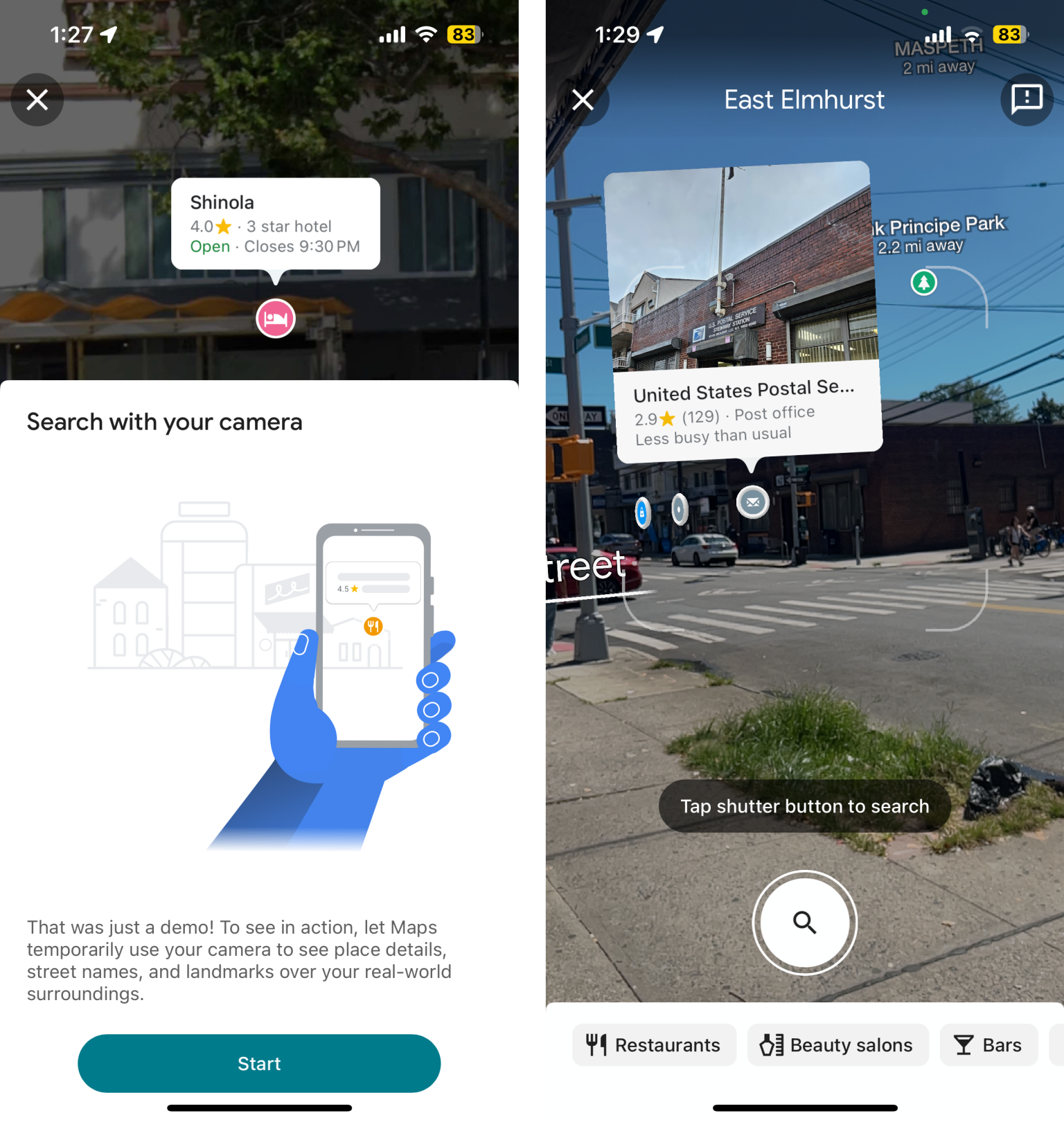
Chế độ Live View sử dụng AR để chỉ đường một cách trực quan khi đi bộ.
4. Chia sẻ vị trí theo thời gian thực
Tính năng này cho phép bạn chia sẻ vị trí hiện tại của mình với gia đình hoặc bạn bè trong một khoảng thời gian nhất định. Người nhận có thể thấy biểu tượng của bạn di chuyển trực tiếp trên bản đồ của họ, rất hữu ích khi cần hẹn gặp hoặc đảm bảo an toàn.
Cách thực hiện:
Nhấn vào ảnh đại diện của bạn ở góc trên bên phải.
Chọn "Chia sẻ vị trí" (Location sharing).
Chọn người bạn muốn chia sẻ và thiết lập thời gian chia sẻ.
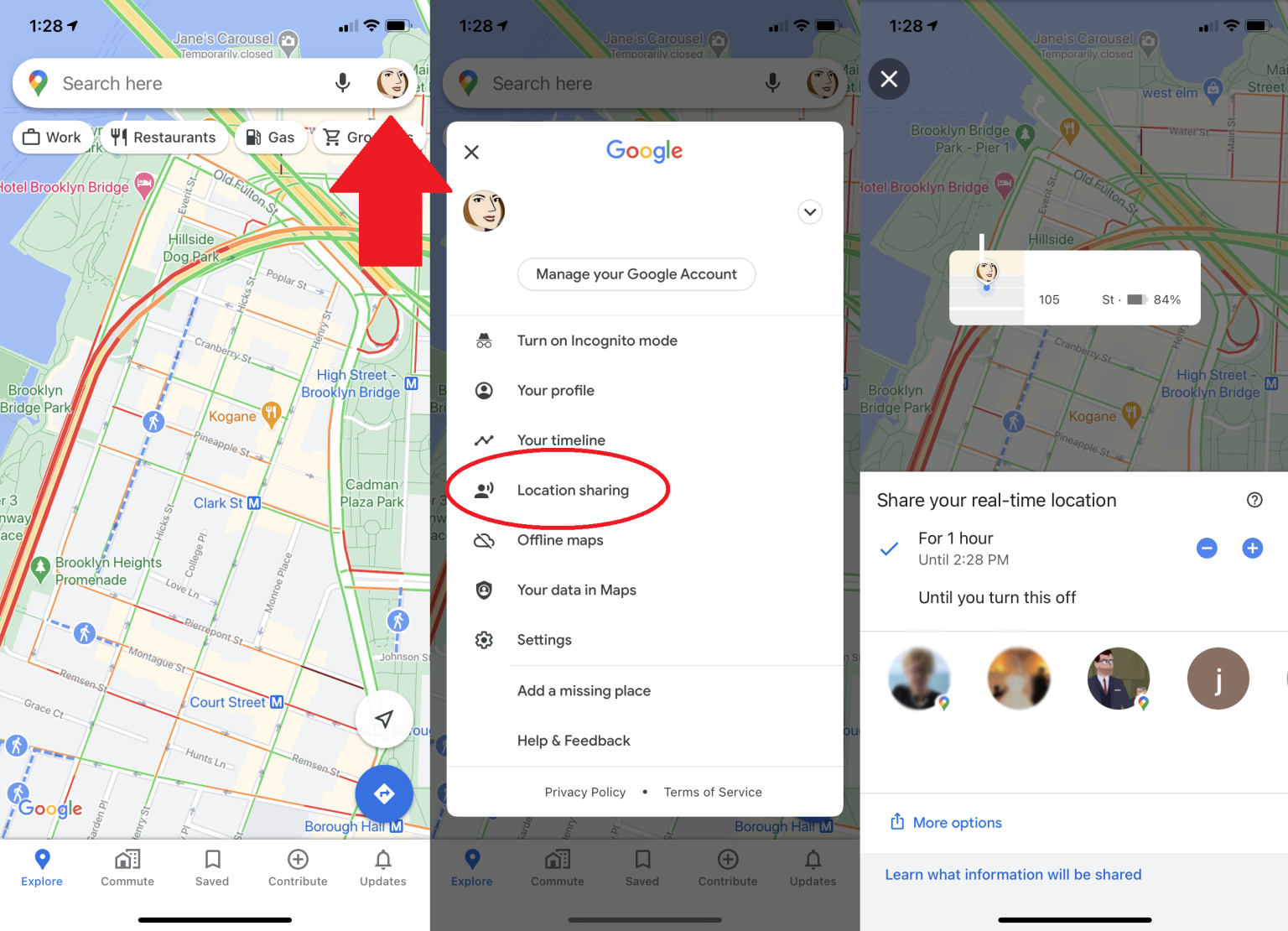
Dễ dàng chia sẻ vị trí trực tiếp với bạn bè và người thân.
5. Tùy chỉnh biểu tượng phương tiện
Để làm cho trải nghiệm điều hướng thêm phần thú vị, bạn có thể thay đổi biểu tượng mũi tên màu xanh mặc định thành các hình ảnh xe khác nhau như xe sedan, xe bán tải hoặc SUV.
Cách thực hiện:
Bắt đầu chế độ điều hướng lái xe.
Nhấn vào biểu tượng mũi tên chỉ vị trí hiện tại của bạn.
Một menu sẽ hiện ra với các tùy chọn biểu tượng xe để bạn lựa chọn.
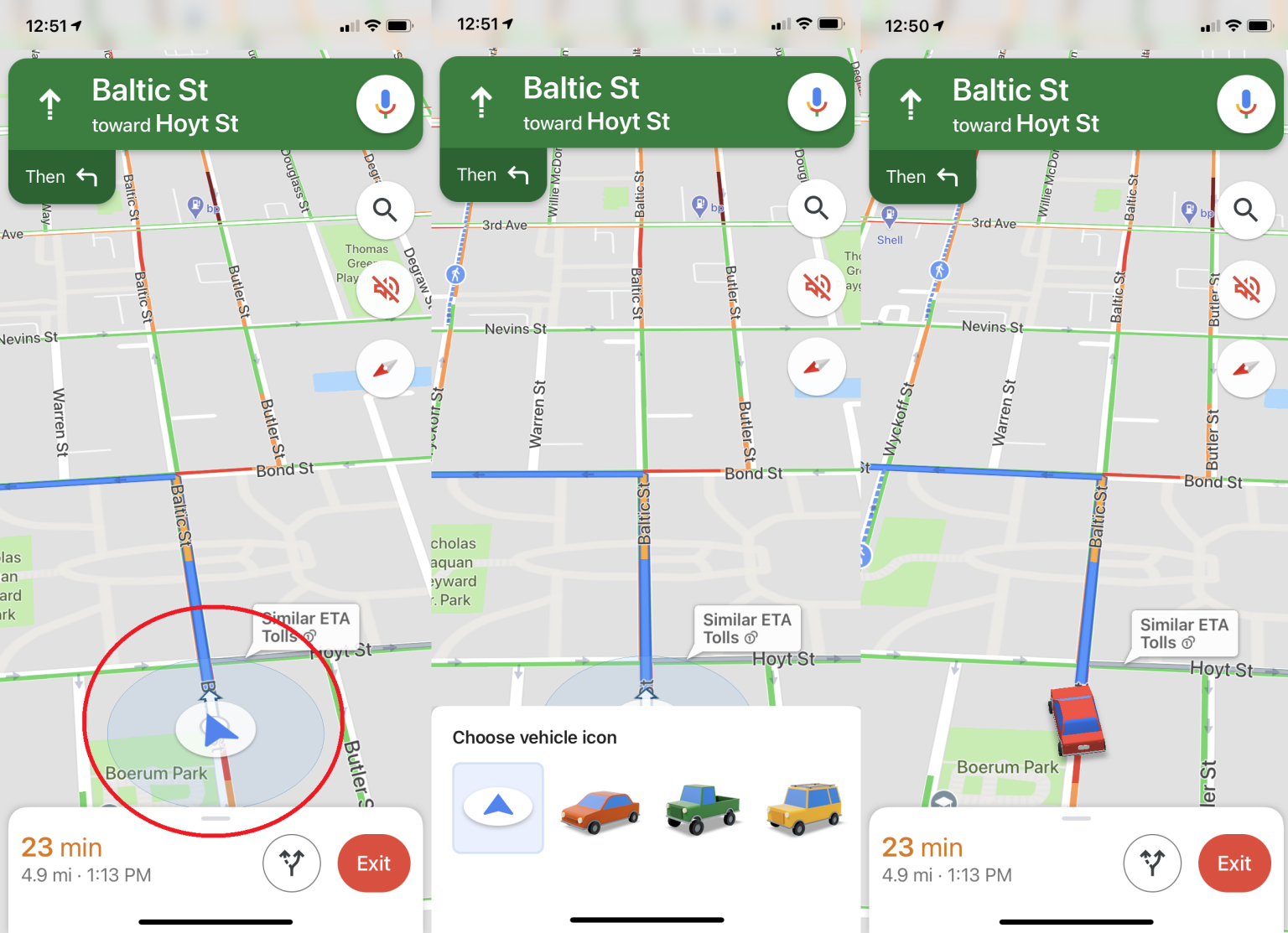
Cá nhân hóa trải nghiệm dẫn đường bằng cách thay đổi biểu tượng xe.
Các tiện ích thông minh và bảo mật
Google Maps tích hợp nhiều tiện ích thông minh giúp giải quyết các vấn đề thường gặp khi di chuyển, đồng thời cung cấp các tùy chọn để người dùng quản lý dữ liệu cá nhân của mình.
6. Lưu vị trí đã đỗ xe
Quên mất nơi đã đỗ xe trong một bãi xe rộng lớn là điều không ai mong muốn. Google Maps có thể giúp bạn ghi nhớ chính xác vị trí này.
Cách thực hiện:
Sau khi đỗ xe, mở ứng dụng và nhấn vào dấu chấm màu xanh lam chỉ vị trí của bạn.
Chọn "Lưu chỗ đỗ xe" (Save parking).
Bạn có thể thêm ghi chú, hình ảnh hoặc đặt hẹn giờ nhắc nhở nếu cần.
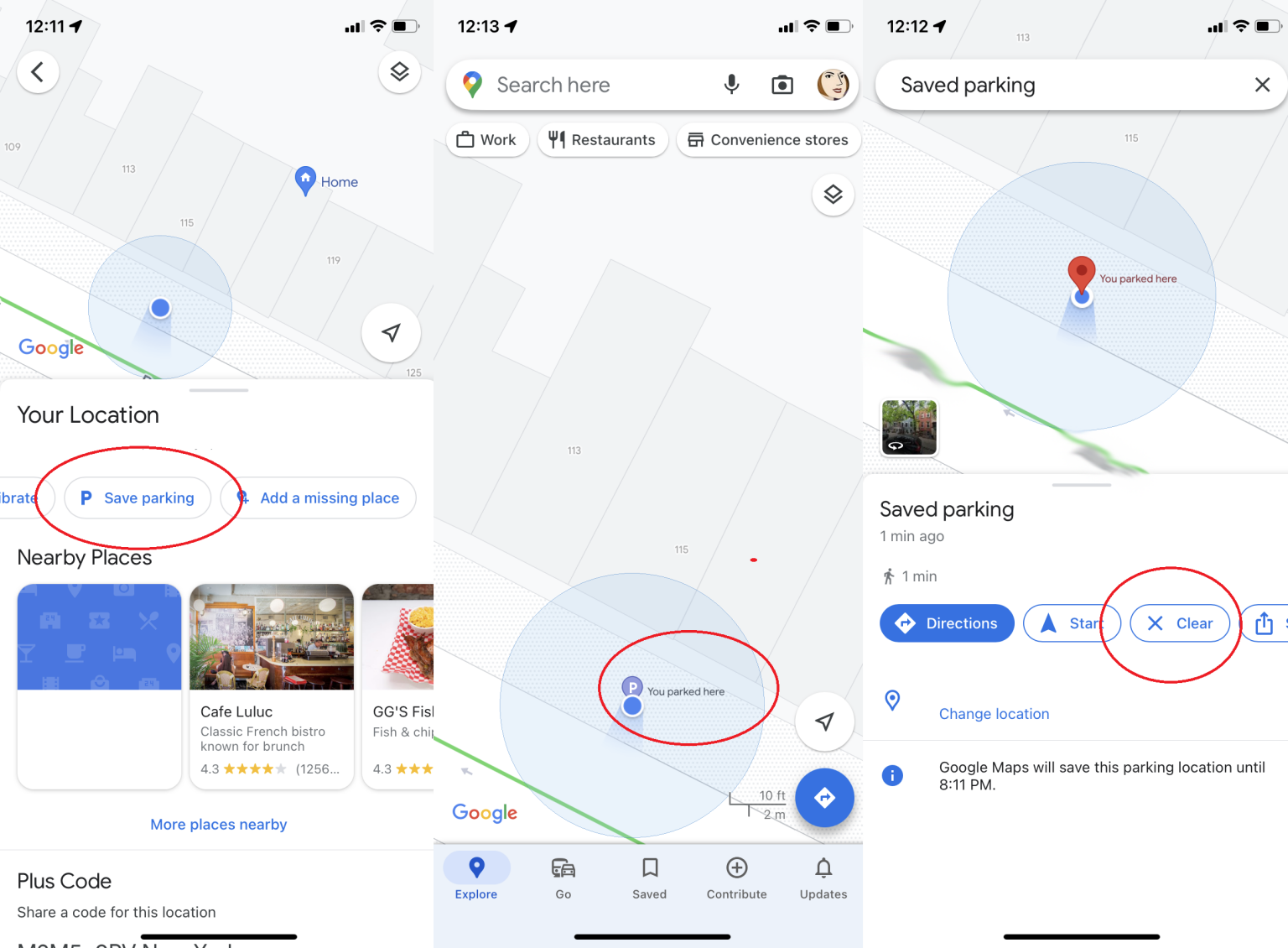
Lưu lại vị trí đỗ xe để dễ dàng tìm thấy sau đó.
7. Tìm trạm sạc xe điện và lộ trình tiết kiệm nhiên liệu
Đối với người dùng xe điện, việc tìm trạm sạc rất quan trọng. Bạn chỉ cần tìm kiếm "trạm sạc EV" để xem các địa điểm gần nhất. Ngoài ra, ứng dụng còn có thể đề xuất các tuyến đường tiết kiệm nhiên liệu nhất dựa trên loại động cơ xe của bạn (xăng, dầu, hybrid hoặc điện).
Cách thực hiện:
Để tìm trạm sạc, tìm kiếm với từ khóa "trạm sạc EV".
Để bật chế độ tiết kiệm nhiên liệu, vào Cài đặt > Cài đặt điều hướng và bật tùy chọn "Ưu tiên các tuyến đường tiết kiệm nhiên liệu".
Để bật chế độ tiết kiệm nhiên liệu, vào Cài đặt > Cài đặt điều hướng và bật tùy chọn "Ưu tiên các tuyến đường tiết kiệm nhiên liệu".
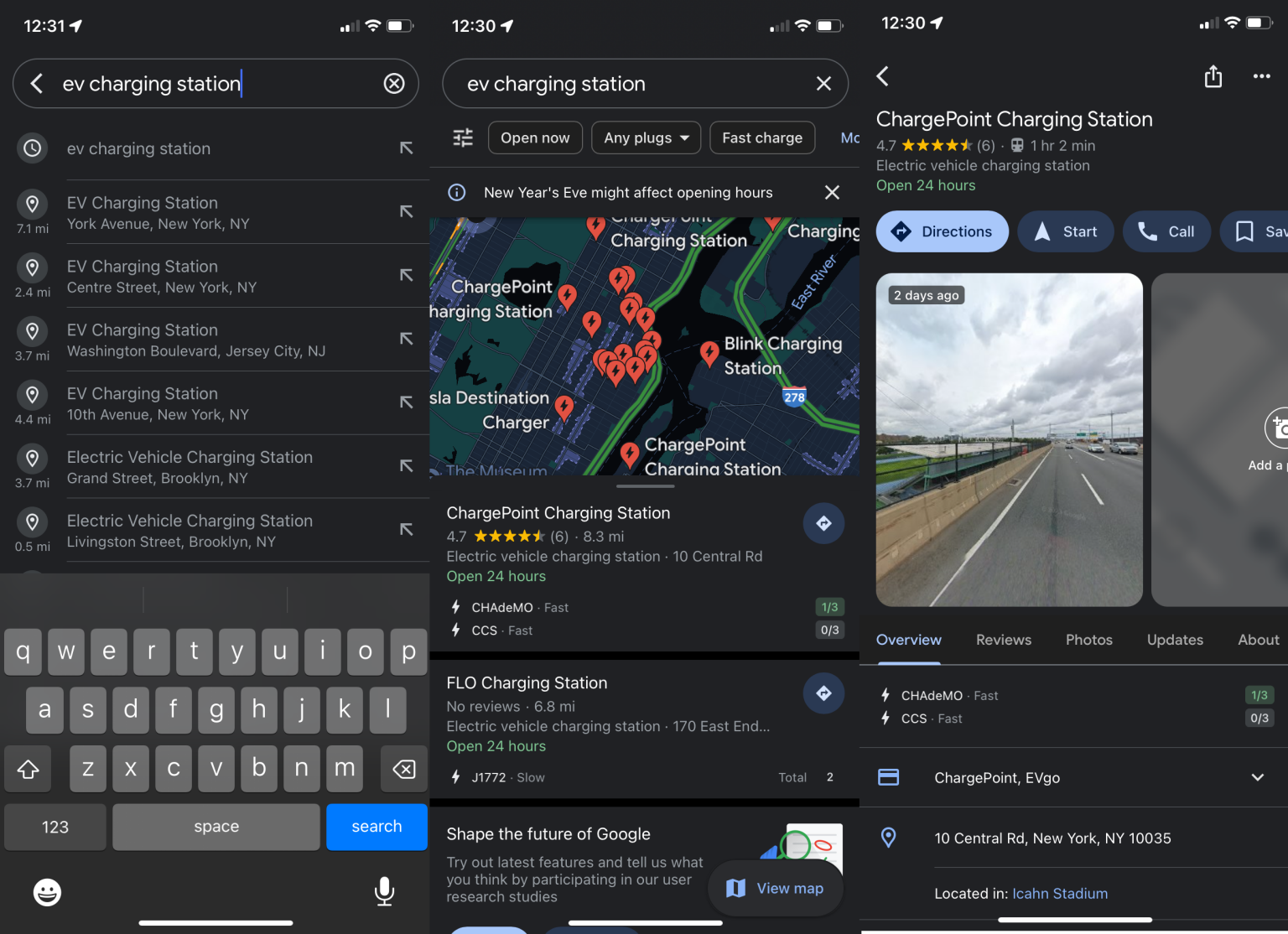
Google Maps hỗ trợ tìm kiếm trạm sạc cho xe điện và đề xuất lộ trình tối ưu nhiên liệu.
8. Sử dụng chế độ Ẩn danh
Tương tự như trình duyệt web, chế độ Ẩn danh trong Google Maps cho phép bạn tìm kiếm địa điểm và điều hướng mà không lưu lại hoạt động vào tài khoản Google của mình. Lịch sử vị trí và tìm kiếm sẽ không được ghi lại khi bạn bật chế độ này.
Cách thực hiện:
Nhấn vào ảnh đại diện của bạn.
Chọn "Bật Chế độ ẩn danh" (Turn on Incognito mode).
Chọn "Bật Chế độ ẩn danh" (Turn on Incognito mode).
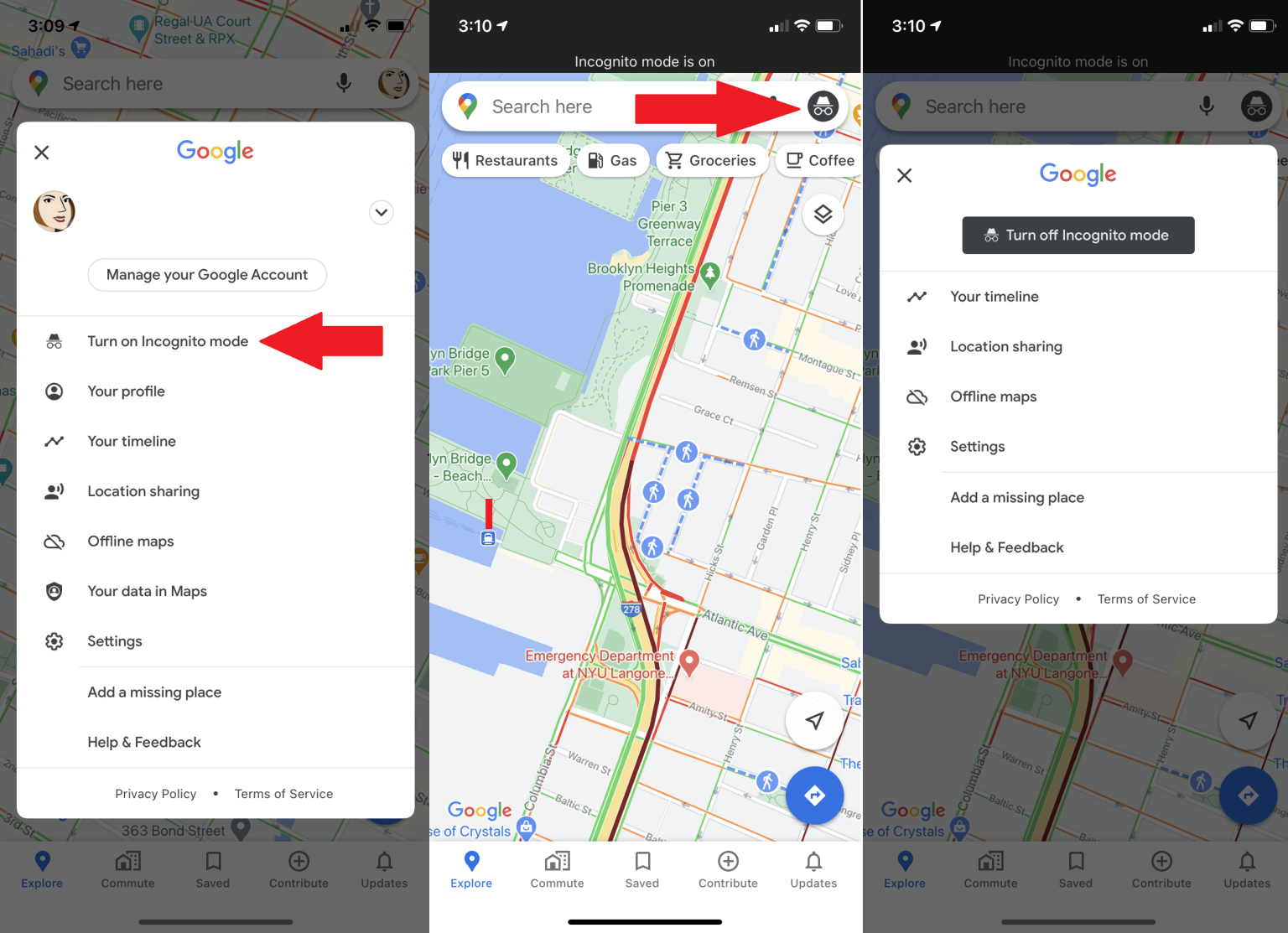
Chế độ Ẩn danh giúp bảo vệ quyền riêng tư khi sử dụng bản đồ.
9. Xem và xóa lịch sử di chuyển
Google lưu lại lịch sử các địa điểm bạn đã đến để cá nhân hóa trải nghiệm. Tuy nhiên, bạn hoàn toàn có quyền xem, quản lý và xóa dữ liệu này.
Cách thực hiện:
Trên điện thoại, vào Cài đặt > Lịch sử bản đồ (Maps history).
Tại đây, bạn có thể xem lại hoạt động và chọn xóa theo ngày, theo khoảng thời gian tùy chỉnh hoặc thiết lập tự động xóa sau mỗi 3, 18 hoặc 36 tháng.
Tại đây, bạn có thể xem lại hoạt động và chọn xóa theo ngày, theo khoảng thời gian tùy chỉnh hoặc thiết lập tự động xóa sau mỗi 3, 18 hoặc 36 tháng.
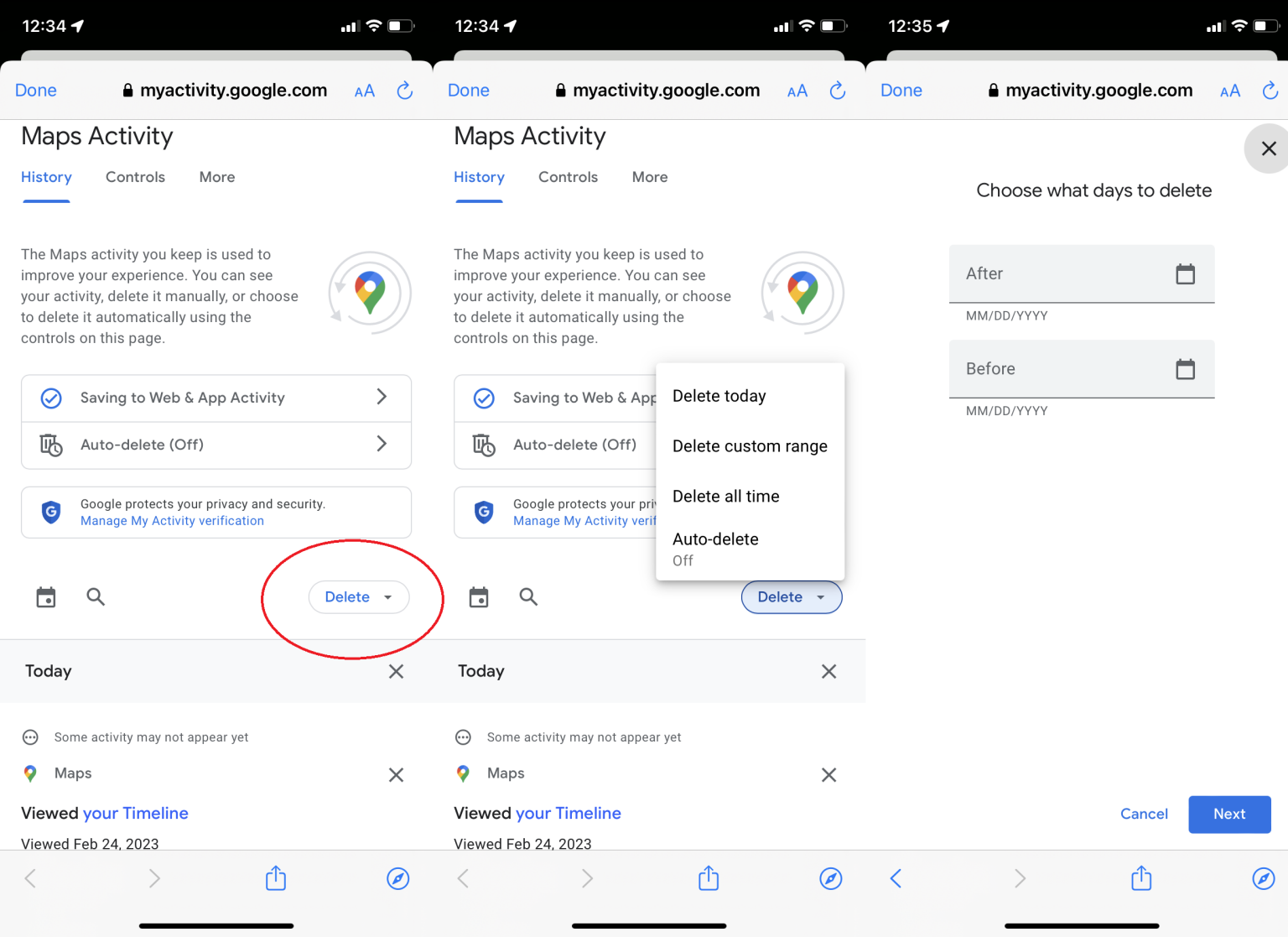
Người dùng có toàn quyền kiểm soát và xóa lịch sử vị trí của mình.
CTVX
Nguồn Lâm Đồng : https://baolamdong.vn/meo-dung-google-maps-9-tinh-nang-hay-ban-nen-thu-ngay-398935.html
Tin khác

Apple tố trình duyệt Chrome là mối nguy cho người dùng iPhone

9 giờ trước

ChatGPT thành 'cơn ác mộng' khiến Facebook mất dần người dùng

một ngày trước

Hơn 183 triệu tài khoản bị rò rỉ, Google trấn an người dùng Gmail

một ngày trước

5 dấu hiệu điện thoại Android bị chiếm quyền nguy hiểm

một ngày trước

ChatGPT Atlas dễ bị tấn công hơn 90% so với Google Chrome

một ngày trước

Cách tắt tự động cập nhật trên CH Play đơn giản nhất

9 giờ trước
